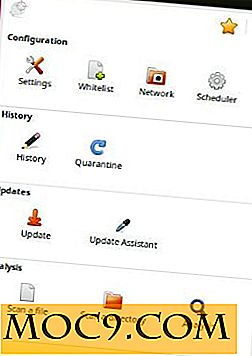7 Nuttige kleine dingen in Snow Leopard die je misschien niet kent

Na ongeveer twee weken met de nieuwste Mac OS X: 10.6 Snow Leopard, vond ik een aantal leuke kleine verbeteringen die nuttig kunnen zijn voor andere gebruikers. Ik blijf kijken want ik weet zeker dat er meer zijn, maar laten we eens kijken wat we tot nu toe in onze schatkist hebben.
1. Datum in menubalk
Niet iedereen zal hier om geven, maar voor degenen die ernaar verlangd hebben om naar de menubalk te kunnen kijken om datum en dag te zien, is uw wens uitgekomen.

2. WiFi-signaalsterkte-indicator
Hoewel dit ook niet voor iedereen is, zullen die hotspot-jagers het nieuwe vermogen waarderen om te weten welke plek een sterker signaal heeft. Er is ook een indicator om veilige (met een wachtwoord beveiligde) of niet-beveiligde (gratis) spots te tonen.

3. Automatische tijdzone
Nog steeds gerelateerd aan WiFi, kunnen Mac-gebruikers hun machine instellen om de tijdzone automatisch aan te passen door de locatie van hun huidige WiFi-locatie te bepalen. Dus als u veel over de wereld reist en WiFi gebruikt om verbinding met internet te maken, hoeft u niet handmatig heen en weer te gaan naar de instellingen voor "Datum en tijd" in Systeemvoorkeuren.

4. De verwijdering van de prullenbak ongedaan maken
Mensen doen de hele tijd 'per ongeluk verwijderen'. En omdat de per ongeluk verwijderde bestanden in de map "Prullenbak" worden bewaard totdat u deze werkelijk verwijdert, kunt u de bestanden die u nog steeds wilt behouden, naar hun oorspronkelijke map slepen. Maar dat steeds opnieuw handmatig doen kan vervelend zijn. Nu, in Snow Leopard, kunt u met de rechtermuisknop klikken (of Control + klikken) op de arme bestanden, "Terugzetten" kiezen en iedereen zal weer gelukkig zijn.

5. Betere (afbeelding) schijf uitwerpen
Soms kunt u de (beeld) schijf niet uitwerpen omdat deze nog in gebruik is of een van de inhoud van die schijf in gebruik is door een andere toepassing. U kunt dit probleem gemakkelijk verhelpen door de toepassing te sluiten en vervolgens kunt u de schijf uitwerpen. Het probleem is dat u niet altijd weet welke toepassing de schijf gebruikt. Snow Leopard maakt het de gebruiker gemakkelijk om het probleem op te lossen door te laten zien in welke toepassing de schijf wordt uitgeworpen.

6. Vergroot pictogram
Wanneer u de pictogramweergave (Command +!) Gebruikt, bevindt zich een schuifregelaar in de vinder van Snow Leopard. De functie is om de grootte van het pictogram aan te passen. Dus? Je zou kunnen vragen. Groot pictogram, grote deal. Eigenlijk is het leuke eraan dat je het item in de pictogramweergave kunt "zien". Het pictogram van het beeld is de afbeelding zelf, het tekstpictogram is leesbaar (als u het beeld voldoende groot zet) en u kunt zelfs de pagina van het pictogram van een document omdraaien.
![]()
7. Vertraagd screensaver wachtwoord
Een van de gemakkelijkste manieren om uw computer te beveiligen tegen de ogen van de nieuwsgierige medewerker is om een screensaver-wachtwoord in te stellen. Maar als u vaak uw computer binnen een kort moment verlaat om het wachtwoord herhaaldelijk in te voeren, kan dit eenvoudige beveiligingssysteem vervelend zijn. Snow Leopard laat de gebruikers beslissen hoe lang de screensaver (of slaapmodus) moet worden uitgevoerd voordat je het wachtwoord moet invoeren. Dus als een gebruiker voor een glas water in de dispenser gaat, kan hij / zij meteen doorgaan.

Ik weet dat zeven slechts een klein onderdeel is van de complete verbeteringen van Snow Leopard. Maar ik zal onderweg meer toevoegen. Ken jij andere nuttige kleine dingen in Snow Leopard? Deel het met behulp van de onderstaande opmerking.

![Het verschil tussen 32-bit en 64-bit smartphones [MTE Explains]](http://moc9.com/img/Phone-Processors-Processor.jpg)


![Toetsenbordsnelkoppelingen toewijzen / opnieuw toewijzen voor betere productiviteit [Linux]](http://moc9.com/img/remap-key-gnome-keyboard-shortcut.jpg)